在线配色器
搭出好色彩

描边路径操作非常简单。不过运用起来就是千变万化的。如下面的教程,基本上都是用描边路径来制作色块,不过作者通过控制描边画笔的大小、颜色、渐变等,做出色彩非常丰富的字体

CS4推出了强大3D工具,经过一系列完善,CS6自带的3D工具功能更强大,操作也更人性化,做一些简单的3D效果完全可以比美专业的3D软件。本教程的文字制作过程介绍的

本教程的文字看上去并不是很复杂,不过制作过程是非常繁琐的,其中包含了很多细节的处理。如文字纹理部分都需要用一些滤镜及图层样式等来制作,文字表面的奶酪需要用画笔结合图
效果图:

1、使用钢笔工具绘制出基本的造型字母:
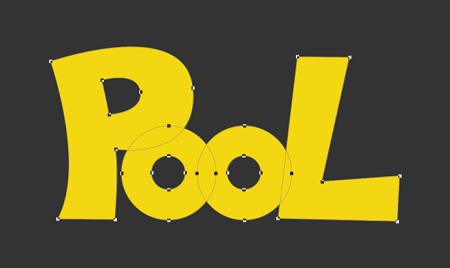
2、合并字母图层,然后拷贝该图层改变填充颜色,进行图层错位移动:
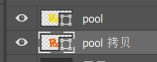
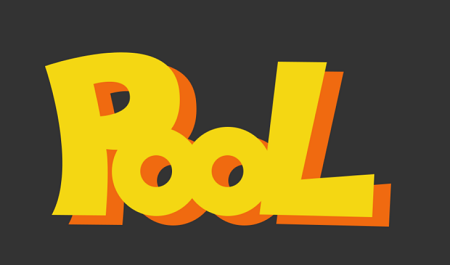
3、选择最顶上pool图层,添加图层样式描边效果:
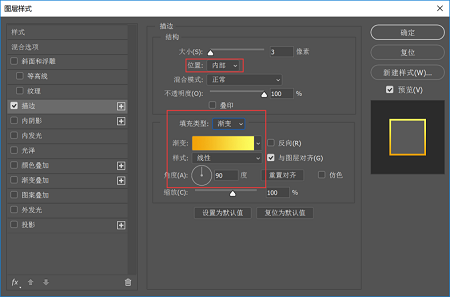
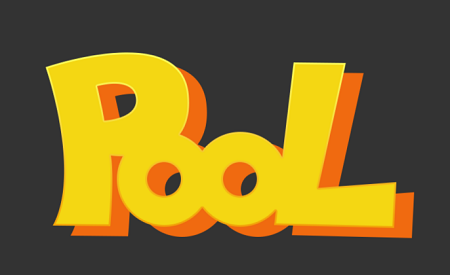
4、在pool图层和pool拷贝图层之间新建一个空白图层,利用钢笔工具补充立体字的透视边效果:
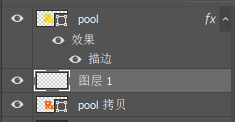
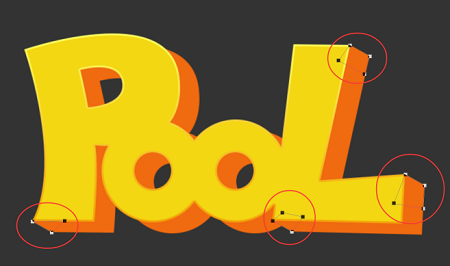
5、合并新的形状图层和pool拷贝图层,并在pool图层新建一个空白图层,以剪切蒙版形式置入pool图层中:
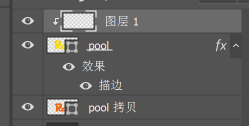
使用画笔工具,设置参数为:
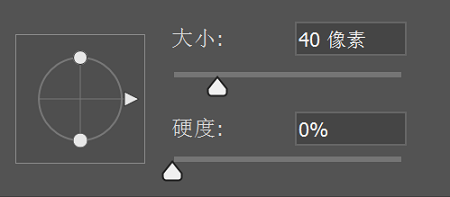

在新的图层中涂抹一层亮黄色:
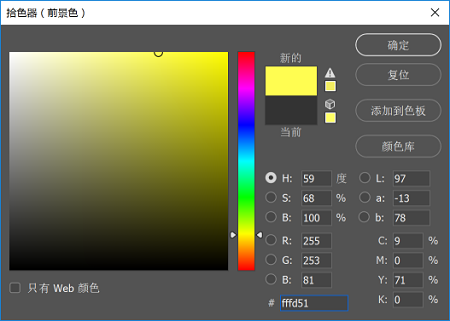
最后效果为:

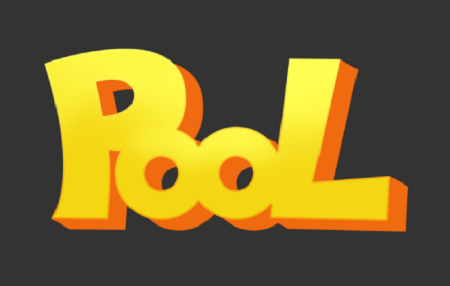
6、在pool拷贝图层上新建一个图层,使用剪切蒙版置入pool拷贝图层里:
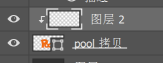
用相同的画笔参数,对新图层进行颜色涂抹,颜色参数为:
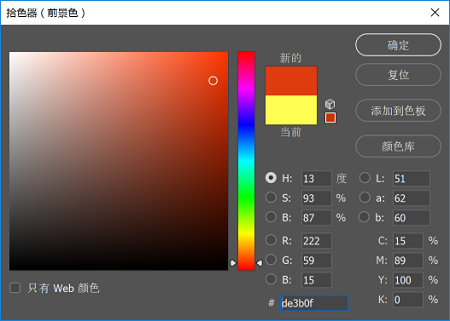
在红框区域进行涂抹:
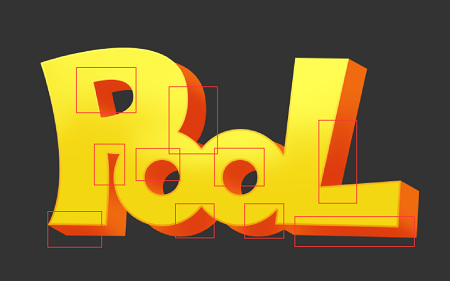
选择再深一点的红色,对红框部分进行局部加深刻画:
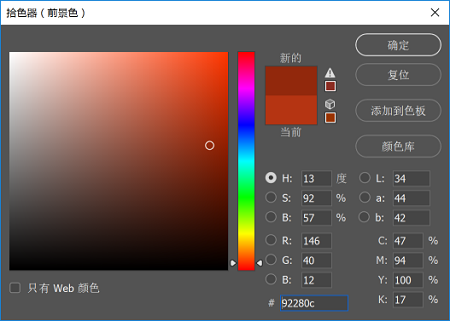
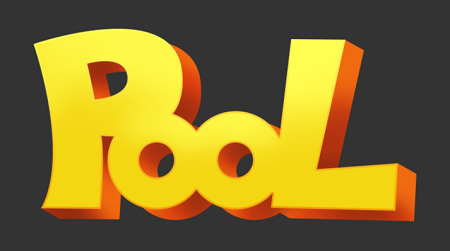
7、把所有图层进行打组设置,然后对改组添加一个图层样式-描边,完成:
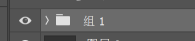
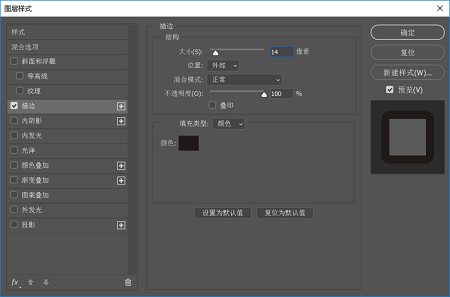

教程结束!
Copyright © 2016-2022 WWW.PSDEE.COM All Rights Reserved 版权归PSDEE教程网所有
本站所发布内容部分来自互联网,如有侵犯到您的权益烦请通知我们,我们会在3个工作日内删除相关内容
联系QQ:309062795 闽ICP备10004512号-4